後処理で画像をどうするかを知るのに苦労していますか?写真編集をどこから始めればよいか知っていますか?これに関係がありますか?
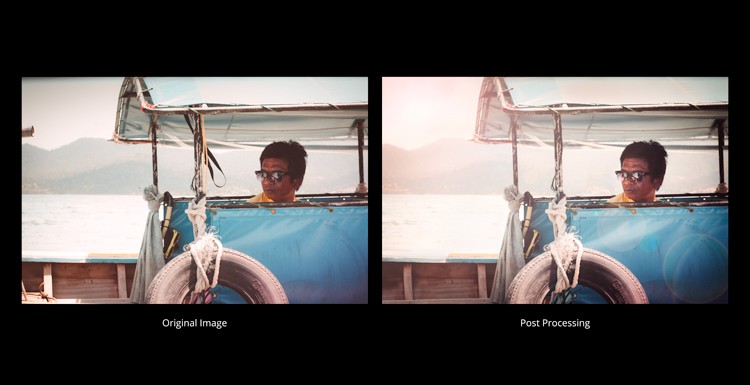
写真編集の前後。
最近、別の写真家から助けを求めるメッセージを受け取りました。「Photoshopにとても不満を感じています。何をすればいいのか、どこから始めればいいのかわからない!?!?」それで私は尋ねました「計画は何ですか何を達成しようとしていますか?」彼の返事、「わからない…」。
不快な真実は、私たち全員がそこにいたということです。 Photoshopをじっと見つめて、どのツールが私たちが必死に複製しようとしている外観を実現するのか疑問に思います。すべてのボタンをクリックし、すべてのツールを使用して1000の異なるレイヤーを作成し、画像をすぐに素晴らしいものにするという幻想の下で、画像に複雑さを加えてみてください。
イライラして、あなたはあきらめます。そして、あなたが私のような人なら、おそらくキッチンに入ってパントリーを開け、クッキーのパケットの中から答えを探します。
この圧倒的な欲求不満のハードルは、つまずき、編集への愛情を失い、確かにすべてが難しすぎて達成不可能だと感じ始める可能性があります。このチュートリアルでは、このハードルを飛び越えて美しい画像を作成するための旅を続けることができる、非常に簡単なテクニックを紹介します。

思慮深く慎重に計画された写真編集の後。
すべて準備中です
Photoshopでの編集プロセスが混沌としていると感じるのにそれほど時間はかかりません。
写真を見て、あらゆる種類の調整をターゲットにしたレイヤーをレイヤーの上に作成することで、すぐに作業に取り掛かることができます。ここに少しコントラストを付け、そこに明るさを加え、これをシャープにしてぼかします…高速です。反応的です。
あなたがそれを知る前に、あなたはあなたが持っていたことを知らなかった場所にカーブがあり、人間工学に基づいたオフィスチェアよりも多くのレベル調整があります。
編集の途中でつまずく場合があります。プロセスは少し不格好に感じるかもしれませんが、次の写真をクリックするまで、結果には多少満足できます。プロセス全体が再開され、何をすべきか、どこから始めればよいかわからない場合、そして最悪の場合、Cookieが不足しています。
カオスを取り除くとどうなりますか?
美しい画像を作成することは技術です。そして、他の工芸品と同じように、楽しいことが起こり始める前に、多くのセクシーでない仕事が準備に入ります。
- 風景写真家は、場所を調べたり、太陽が沈む(または昇る)場所を調べたり、天気を調べたりしてから、午前4時に魔法をかけます。
- 質の高いシェフは、傑作を提供する前に、食材の調達と準備に何時間も費やします。
- 画家は、ビジョンを実現する前に、ブラシとキャンバスをきれいにし、ほこりを払い、下塗りします。
- 作成者は、ペンを紙に置く前に、構造とコンテンツプランの作成に何時間も費やします。
- 建築業者は、レンガを敷いて家を建てる前に、青写真と複雑な間取り図を作成します。
準備は、クラフトの可能な限り最高の最終バージョンを提供するための鍵です。準備は、一貫性とスタイルを形成し始めるための基盤を確立し、集中して軌道に乗るのに役立ちます。
では、準備はどのようになりますか?
まあ、ちょうどビルダーがサイトに立ち寄って家を建てるためにランダムにレンガを敷設しないように、またはミシュランスターのシェフがサービスの夜に立ち上がって食器棚に置かれているものからメニューを作成しないように。写真家および画像編集者として、LightroomまたはPhotoshopをランダムに通り抜けて、達成しようとしていることを詳細に説明する計画を作成せずに、レイヤーや調整を意図せずに叩くことを避けるようにしてください。
つまり、画像に近づくと、何を編集し、どこから始め、何をしているのかがわかります。混沌はありません–体系的であり、その結果、あなたはクールで、収集され、そして系統的です。
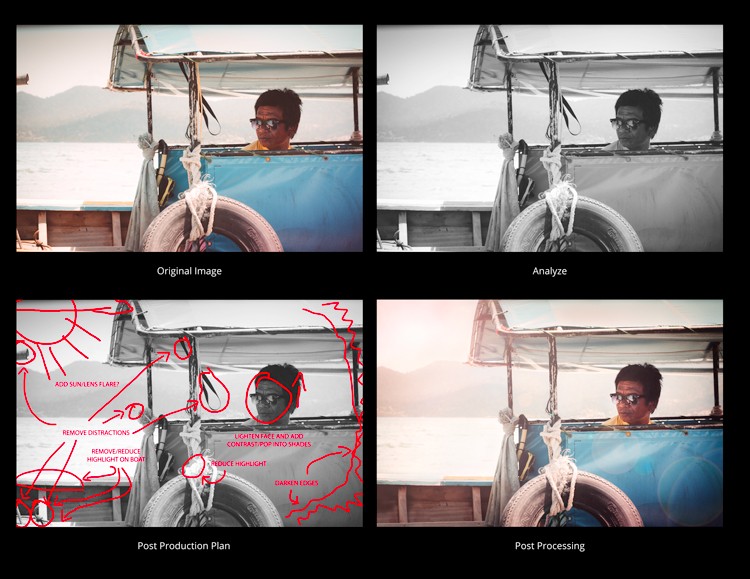
Pfffft!誰が計画する時間がありますか!?
LightroomとPhotoshopでイライラするのは簡単です。また、プリセットとアクションを使用すると、さらに簡単に購入できます。私はそれを理解しました。あなたは迅速な結果を望んでいます。あなたは即座の進歩を見たいと思っています。あなたは立ち止まり、考え、計画したくありません。あなたはただやりたいだけです。
真実は、美しい画像を編集することは技術です。これは誇りに思うことです。クライアントやフォロワーと作品を共有する前に、画像に個性とスタイルを吹き込むための最後のステップです。したがって、ボタンを押すよりも、編集プロセスにもう少し愛情と注意を払うことをお勧めします。
そうすることで、クライアントと友人が「ああ、それはいいね…」と考え、「オーマイ!それはすごい!コピーを注文できますか!?」
ですから、美しいもの、つまり職人技のあるもの、誇りに思うもの、視聴者に喜ばれるものを作成する方法を知りたい場合は、準備段階で時間をかけて編集の計画を立ててください。現実には、プリセットボタンを押すよりも少し手間がかかります。簡単な計画を立てる方法は次のとおりです。
ステップ#1-Photoshopをロードする
Photoshopで画像を開きます。これを行うには、Photoshop内から、[ファイル]>[開く]に移動して画像を選択します。または、Lightroomライブラリ内からPhotoshopに画像を読み込むこともできます。これを行うには、Lightroomライブラリ内の写真を右クリックし、[編集]>[AdobePHOTOSHOPで編集]に移動します。
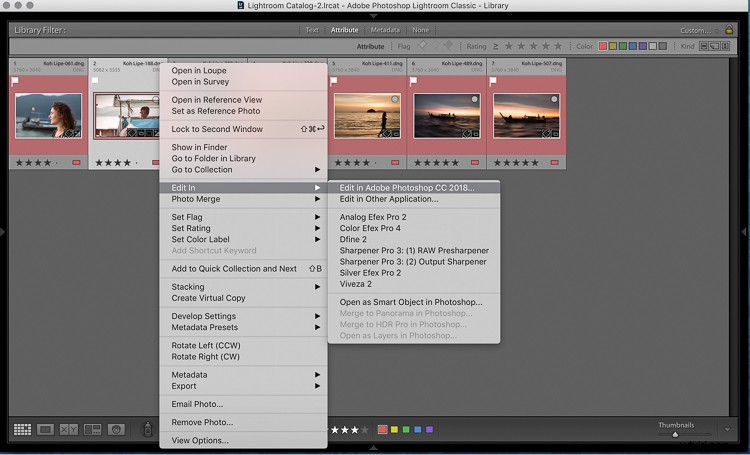
ステップ#2 –白黒に変換
何を編集し、どこから画像を開始するかを決めるには、色の邪魔になるものを一時的に取り除くことから始めると便利です。これにより、情報が取り除かれ、画像内で何が起こっているかを目ではっきりと確認できるようになります。 [調整レイヤー]メニューを使用して画像を白黒に変換し、[白黒]に移動します。
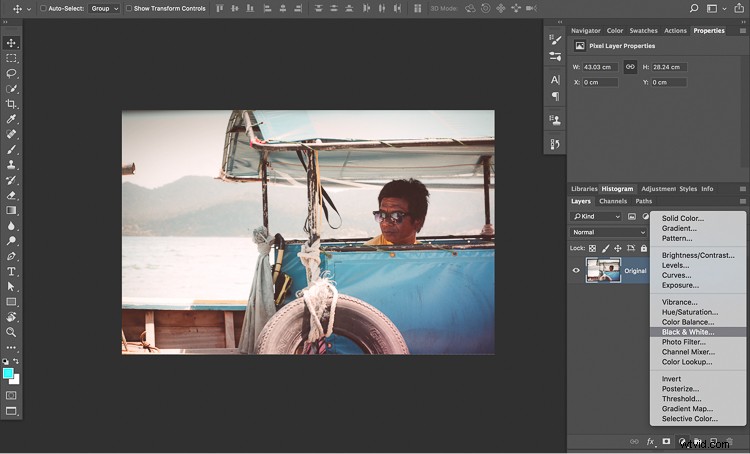
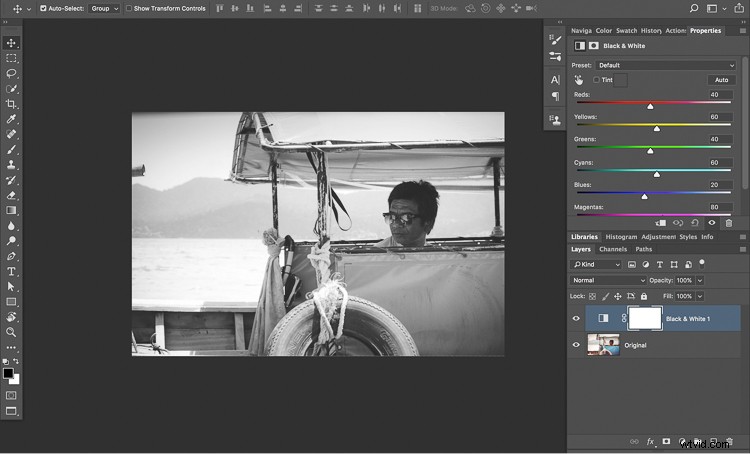
ステップ#3 –何が見えますか?
画面に画像全体が表示されることを確認してください。この段階では、画像を大まかに見て、何が目を引くのかを把握するだけです。 [表示]>[画面に合わせる]に移動し、CMD(Mac)またはCTRL(PC)を押しながらマイナスキー(-)を数回押して画像をズームアウトします。
画像を見ながら、これらの質問を自問してください。
- 写真はどのようなストーリーを伝えようとしていますか?
- 最初にどこに目を惹かれますか?
- 次はどこに目を向けますか?
- ストーリーを強化する要素は何ですか?
- ストーリーを弱める要素はどれですか?
ここに詳細な分析を書く必要はありません。各質問に数秒を費やし、あなたの本能に耳を傾けます。あなたがやろうとしているのは、視聴者の視点から画像を見て、あなたが見たいものを見ているかどうかを確認することです。
良い写真を撮るには、視聴者の目の注意を制御することが重要です。それは、途切れることのない旅に彼らを導き、彼らがあなたのイメージの中で物語のすべての良さを吸収できるようにすることです。
誰かがあなたと話している間に本を読んだり映画を見たりしようとしたことがありますか?それは気が散ります、あなたは物語から離れて、焦点を失います。写真を見るときも同じことが言えます。目が散りやすく、これが起こった瞬間に視聴者の注意を失い、ストーリーが崩壊します。これらの気を散らすものを排除することは、より強力な画像を作成するための鍵です。
あなたの画像を見てください。その際、目が自然に引き寄せられて落ち着く領域、オブジェクト、要素をメモします。通常、これらの領域は画像の最も明るい部分であり、コントラストまたはシャープネスが最も高い領域です。これらの領域がストーリーを強化するのか、視聴者の注意をそらしてストーリーを弱めるのかを判断するのはあなたの仕事です。
次のステップでは、このサンプル画像を見て、気を散らすものを確立し、簡単な編集計画を作成できるようにします。
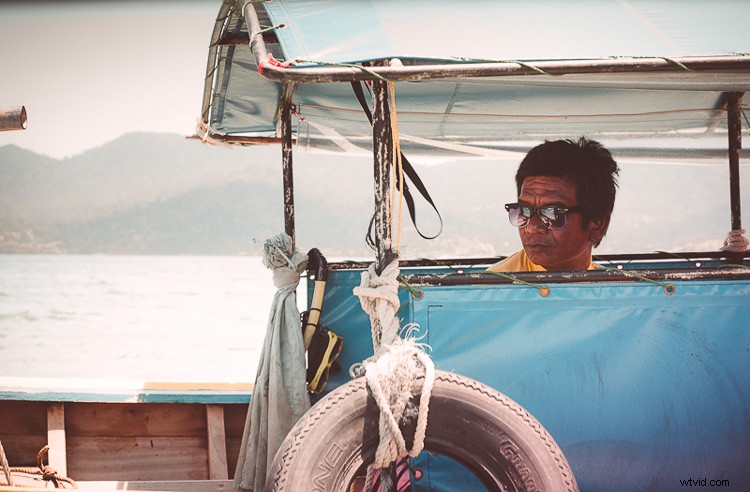
ステップ#4 –計画の作成
新しいレイヤーを作成し、名前を「Notes」に変更します。このレイヤーでは、ブラシツールを使用して、手順3の回答に基づいて、注目したい画像の領域をマークアップできます。
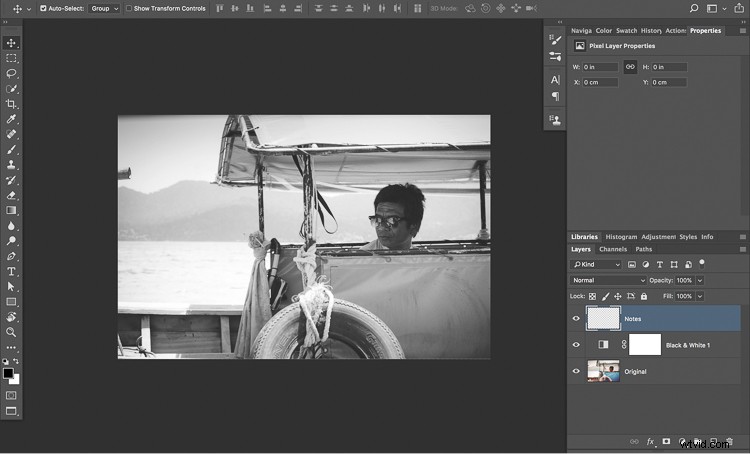
例の画像は、タイ人男性が、厳しい真昼の太陽の下で涼しさを保とうとしているときに、シュノーケルのためにボートを水上に出しているという話をしようとしています。ただし、羽ばたく黒いストラップ、ロープ、およびフレームに突き出たランダムな金属製のポールのように見えるものによって、目が邪魔される場合があります。
気を散らすものや削除または非表示にするものにマークを付けます
メモレイヤーを選択した状態で、明るい色のブラシを使用して気を散らすものを丸で囲み、計画に追加します。タイプツールを使用して考えを明確にすることもできるので、後で編集するときにマークアップが何を参照しているかを忘れないでください。
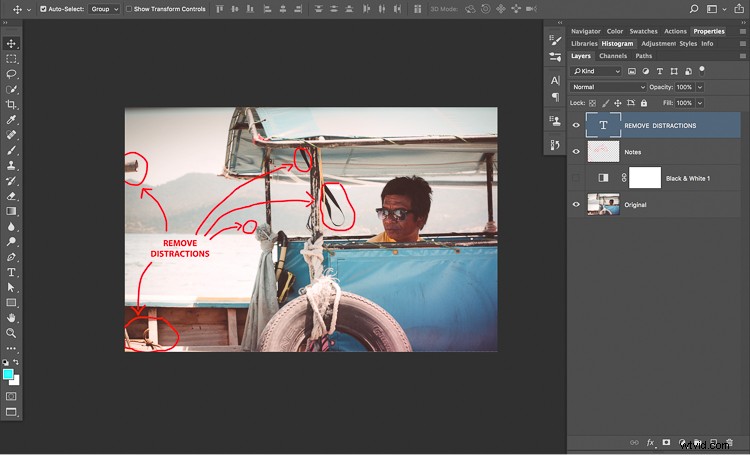
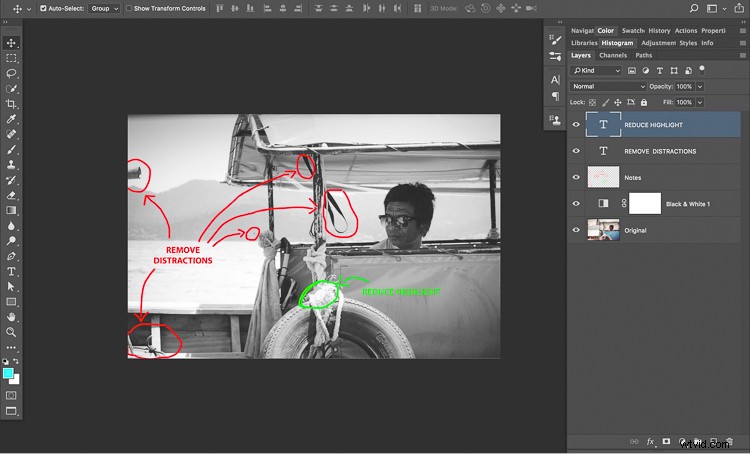
もっと注目したい要素にマークを付けます
引き続き画像を目で見て、ストーリーを強化する要素をマークアップします。例の画像では、被写体が素敵なサングラスをかけていることと、顔が少し暗いことがわかります。この領域に視聴者の注意を引くことは、間違いなくストーリーを強化します。
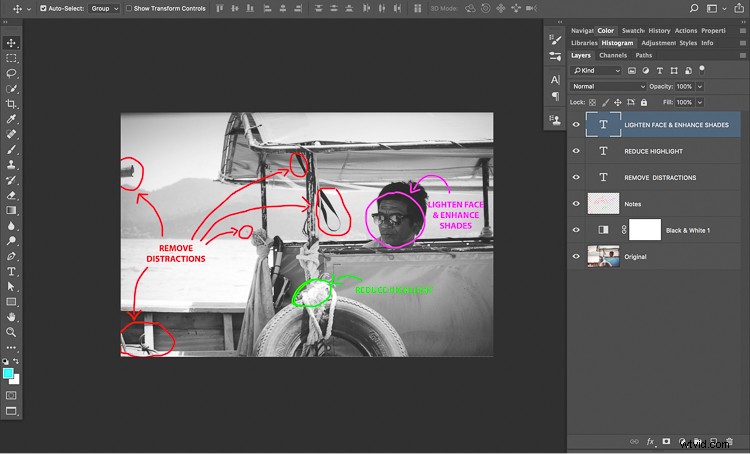
例の画像では、地平線、ボートの端、キャノピーなど、多くの水平方向のリード線を使用しています。これらは、画像全体で被写体に目を向けるのに効果的ですが、あまり効果的でなく、視聴者の目がこれらの線に沿って画像から離れ続けることを許可することは望ましくありません。
これを防ぐ良い方法は、写真の右側を暗くすることです。これは、視聴者をフレームと被写体にバウンスさせることで、視聴者のフォーカスを制御するのに役立ちます。
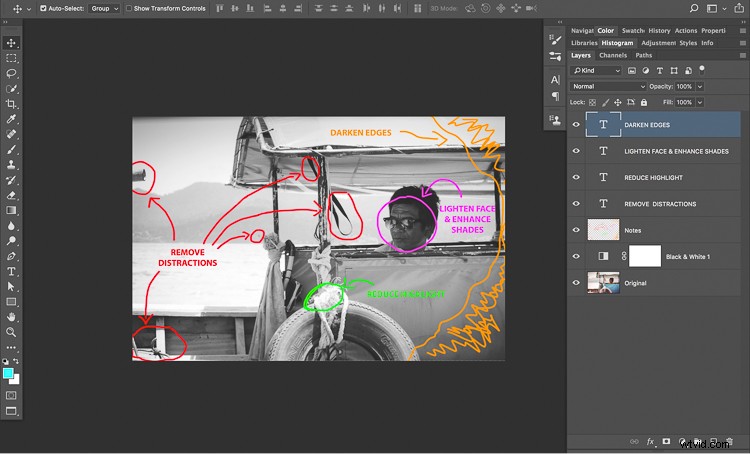
ストーリーを強化する可能性のあるこの例のもう1つの要素は、光源です。太陽やレンズフレアを追加すると、関心を高め、被写体の顔やサングラスに加えられた調整のバランスをとるのに役立つ場合があります。
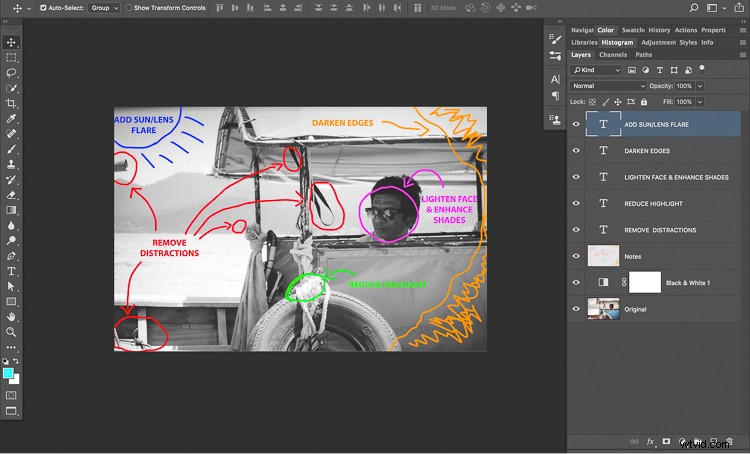
画像をカラーでもう一度表示
画像の探索とメモのマークアップが終了したら、手順2で作成した白黒調整レイヤーを無効にして、画像をフルカラーで確認することをお勧めします。そうするとき、あなたが見る色があなたの物語を整列させて強化するのか、それともそれを弱めるのかを自問してみてください。
色の形で気を散らすものが1つか2つ追加される可能性があります。これらは、ストーリーのムードと一致しない特定の色のオブジェクト、または削除または強化したい全体的な色かぶりである可能性があります。
例の画像では、白黒調整レイヤーを無効にすると、気が散る原因となる明るいピンクのオブジェクトが表示されることがわかります。
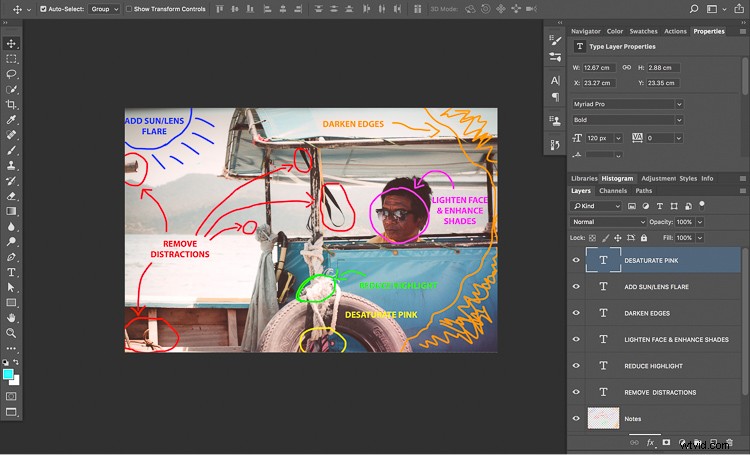
最後に、画像の全体的な色を操作して、ストーリーに合わせることができます。例の画像が暑い夏の太陽の下で涼しさを保とうとしている男性の物語を語っていることを考えると、微妙な暖色から寒色の色調を追加すると、物語を伝え、画像をまとめるのに役立つ場合があります。
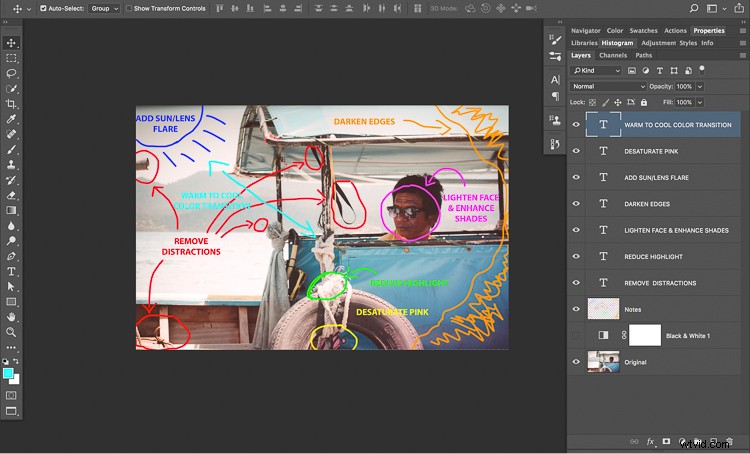
ステップ#5 –グループを作成する
メモを作成し終えたら、それらをすべてグループ化します。これを行うには、白黒調整レイヤーをクリックし、キーボードのShiftキーを押しながら、NOTESレイヤー(および作成したその他のタイプレイヤー)をクリックします。
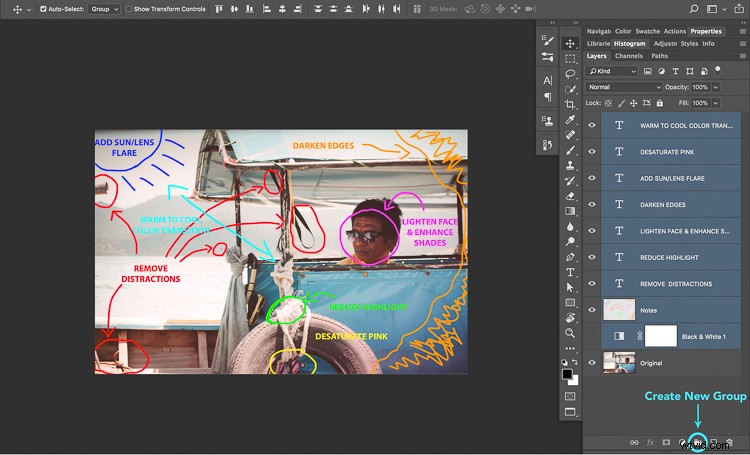
レイヤーを選択した状態で、グループアイコンをクリックして、選択したすべてのレイヤーを新しいグループに配置します。その後、グループの名前を「プランの編集」に変更できます。
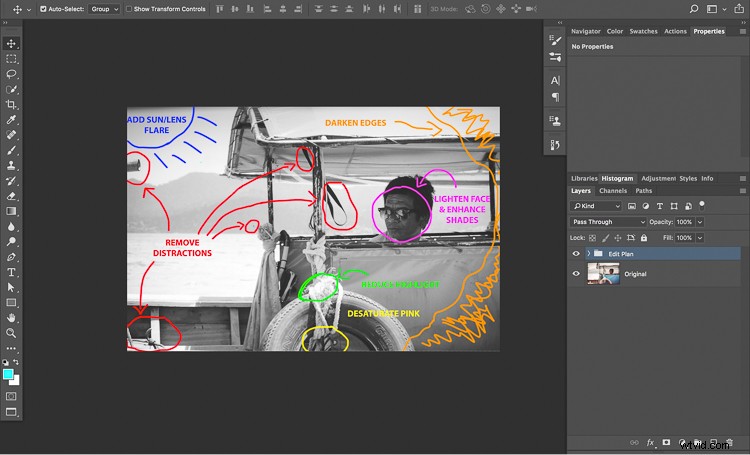
編集計画が整ったら、画像を体系的に処理できるようになります。編集中のいずれかの時点で、少し気が散ったり、迷ったり、圧倒されたりした場合は、編集計画を参照して、すぐに軌道に戻ることができます。
ここでは、気を散らすものを最小限に抑えた編集後の画像の例を見ることができます。被写体の顔に目が落ち着くのが以前よりもはるかに速く、気を散らす要素がなくてもストーリーを吸収しやすいことに気付くかもしれません。
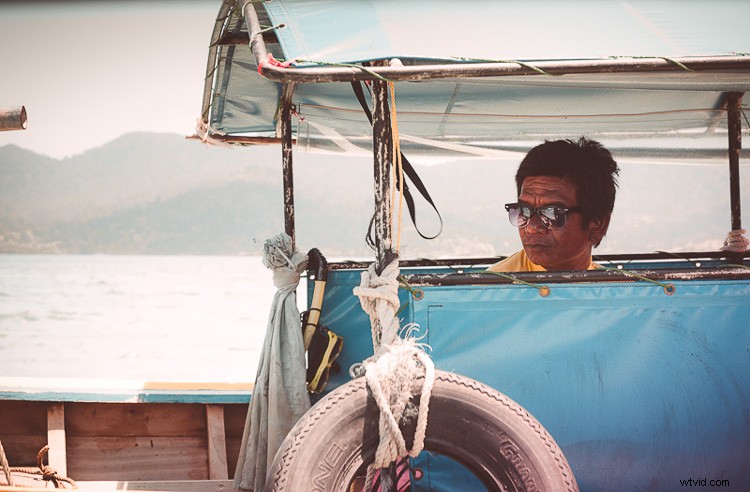
前

後
結論
写真をマークアップして計画を立てるのにほんの数分を費やすだけで、多大な結果が得られる可能性があります。何を編集し、どこから始めればよいかがわかり、編集の霧が落ち着き始めたときに明確になります。
はい、もう少し時間がかかります。おそらく、すべての画像に当てはまるわけではありません。しかし、職人技で何かを作りたい、美しいもの、クライアントや聴衆が気に入るものを作りたいのなら、それは毎秒価値があります。
そのため、次にPhotoshopで画像を開いたときに、編集の計画に少し時間をかけることをお勧めします。引き金となる幸せな混沌に加わりたいという誘惑に抵抗してみてください。代わりに、ちょっと立ち止まってください。準備に2倍の時間を費やし、達成したいことを明確にし、誇りに思うものを作り上げます。
